文章详情页
win10系统中出现浏览器打不开具体处理方法
浏览:5日期:2022-12-18 16:36:17
一些用户在使用win10系统的时候,出现浏览器打不开的情况,该怎么处理呢?在这里就为大伙带来了win10系统中出现浏览器打不开的具体处理方法。

方法一:
1,按下键盘win+r组合键,打开运行(以管理员方式运行)选项,在运行对话框输入 cmd 点击确定
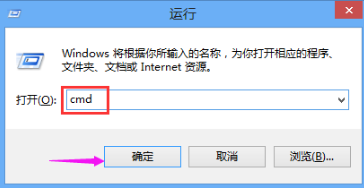
2,进入命令行界面,输入 netsh winsock reset 命令,点击确定
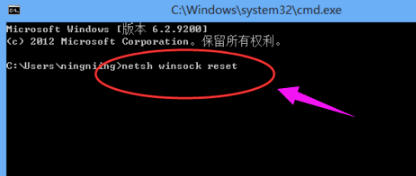
3重置winsock成功,重启电脑问题解决
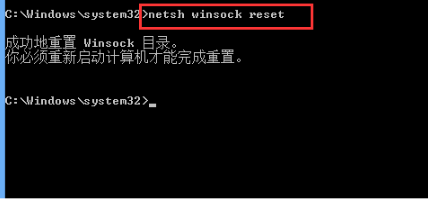
方法二:
1,右键点击桌面的【网络】图标,在弹出的菜单中选择【属性】选项,进入网络属性界面点击打开右上角【更改适配器设置】
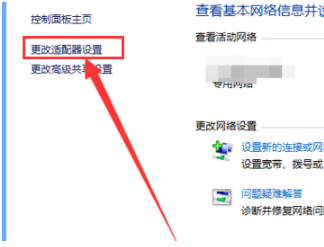
界面,找到当前正在连接的网络,右键点击选择【属性】
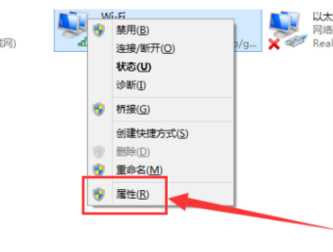
3,在网络设置对话框,找到【Microsoft网络适配器多路传送协议】选择,然后点击左下角【安装】
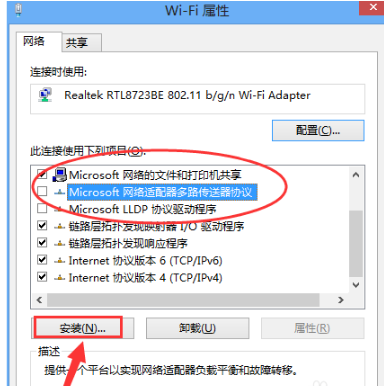
4,在弹出的网络功能栏中选择【协议】
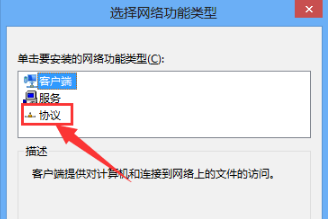
5,选择【可靠多播协议】,点击右下角【确定】,安装成功问题解决
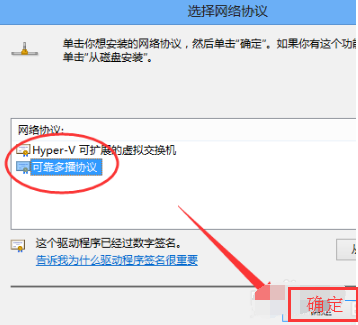
看完了上文描述的win10系统中出现浏览器打不开的具体处理方法,你们自己也赶紧去试试吧!
相关文章:
排行榜

 网公网安备
网公网安备